V tomto rychlém tutoriálu vám ukážu, jak změnit název hostitele na Ubuntu, Debianu a dalších distribucích Linuxu.
Jak změnit název hostitele v Linuxu
Ke změně názvu hostitele na hlavních distribucích Linuxu můžete použít následující příkaz systemd:
hostnamectl set-hostname new_host_name
Přečtěte si zbytek článku, kde se dozvíte více o názvu hostitele a způsobech jeho změny.
Než uvidíte různé způsoby, jak změnit název hostitele, měli byste nejprve vědět, co je to název hostitele!
Co je název hostitele v Linuxu?
Název hostitele je název přiřazený „hostiteli“, tj. počítači v síti. Název hostitele je v podstatě pouze název vašeho počítače. Slouží k identifikaci vašeho počítače v síti.
Název hostitele můžete vidět v terminálu pomocí příkazu hostname.

Jak můžete vidět na výše uvedeném snímku obrazovky, uživatelské jméno je abhishek zatímco název hostitele je istfoss-notes .
Když nainstalujete Ubuntu, požádá vás o výběr názvu vašeho počítače. To je „název hostitele“ vašeho systému.
Pokud máte kdykoli pocit, že váš počítač nemá vymyšlený nebo relevantní název, můžete název hostitele v Linuxu snadno změnit.
Pamatujte, že byste neměli používat stejný název hostitele na dvou různých počítačích ve stejné síti, protože to může způsobit problém. Tento název hostitele má jednoznačně identifikovat počítač v síti.
Existují dva způsoby, jak změnit název hostitele v Ubuntu:
- Změňte název hostitele v příkazovém řádku
- Změna názvu hostitele pomocí GUI Way
V tomto tutoriálu uvidíme oba způsoby změny názvu hostitele.
Zde předpokládám, že máte na svém systému Ubuntu, ale můžete zkusit stejný trik s příkazovým řádkem na Linux Mintu a některé další distribuci Debianu, protože používají stejnou konfiguraci jako Ubuntu.
Změna názvu hostitele v Ubuntu a dalších Linuxu pomocí příkazového řádku
Pokud chcete změnit název hostitele v Ubuntu nebo jakékoli jiné distribuci Linuxu založené na Debianu, můžete k tomu použít typický způsob Linuxu, kterým je příkazový řádek.
Nyní existuje několik příkazů pro změnu názvu hostitele v Linuxu. Zde vám ukážu dvě takové metody.
Metoda 1:Změňte název hostitele pomocí nástrojů systemd
Pokud váš systém Linux používá systemd, můžete ke změně názvu hostitele použít nástroje poskytované systémem systemd. Chcete-li zkontrolovat aktuální název hostitele a některé další informace, použijte příkaz:
hostnamectl
Jeho výstup by měl být něco takového:
Statický název hostitele:itsfoss
Název ikony:počítač-laptop
Podvozek:notebook
ID stroje:1b9ab93094fa4978beba80fd3c48a18c
Boot ID:68a0f4c77b9d4ca3aaa2c99ce051a7f8
Operační systém:Ubuntu 18.04.2 LTS
Jádro:Linux 4.15.0-46-generic
Architektura:x86-64
Chcete-li změnit název hostitele, můžete použít tuto volbu s příkazem hostnamectl:
hostnamectl set-hostname <new_hostname>
Ve výše uvedeném příkazu samozřejmě nahraďte
Metoda 2:Změňte název hostitele pomocí příkazu hostname
Otevřete terminál a pomocí příkazu níže změňte název hostitele. Nahraďte
sudo hostname <new_hostname>
Pokud nyní použijete příkaz hostname, uvidíte, že váš název hostitele byl změněn.
Ale změny, které jste právě provedli, nejsou trvalé. Pokud restartujete systém, vrátí se starý název hostitele.
Chcete-li trvale změnit název hostitele, budete také muset upravit svůj soubor /etc/hostname a /etc/hosts, kam Ubuntu, Mint a další distribuce založené na Debianu ukládají název hostitele.
Protože jste v terminálu, musíte k úpravě těchto souborů, jako je Vi nebo Vim, použít textový editor založený na příkazovém řádku. Ubuntu má ve výchozím nastavení nainstalovaný editor Nano, takže jej můžete používat také.
Zde použiji nano. Zde uvidíte pouze jeden řádek, který obsahuje název hostitele vašeho systému. Změňte jej na požadovaný název hostitele a uložte soubor.
sudo nano /etc/hostname
Musíte také upravit soubor /etc/hosts podobným způsobem a nahradit všechny výskyty vašeho starého názvu hostitele novým názvem hostitele.
sudo nano /etc/hosts
To je důležité, jinak se vám začne zobrazovat chyba „sudo:nelze vyřešit hostitele“.
A je to. Jsi hotov!
Ačkoli jsem zde použil Ubuntu, můžete tyto metody použít ke změně názvu hostitele v Debianu nebo ve většině ostatních distribucí.
Změna názvu hostitele v Ubuntu pomocí GUI
Linuxová distribuce Ubuntu pro začátečníky často poskytuje grafický způsob, jak věci dělat.
Chcete-li změnit název hostitele v Ubuntu 18.04 nebo jakékoli jiné distribuci Linuxu pomocí plochy GNOME, přejděte do Nastavení systému a klikněte na Podrobnosti.
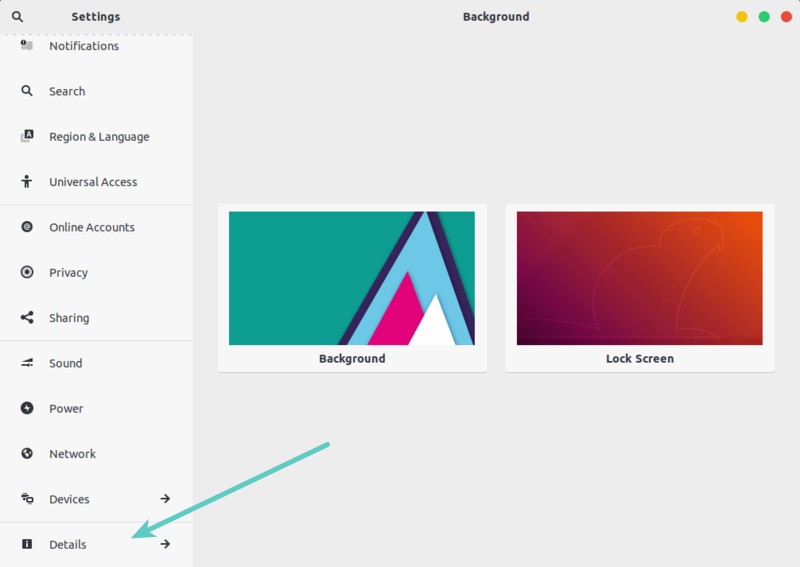
Zde uvidíte pole ‚Název zařízení‘, které lze upravit. Tento ‚název zařízení‘ je název hostitele vašeho systému. Změňte to na cokoliv chcete. Změny, které zde provedete, jsou trvalé.
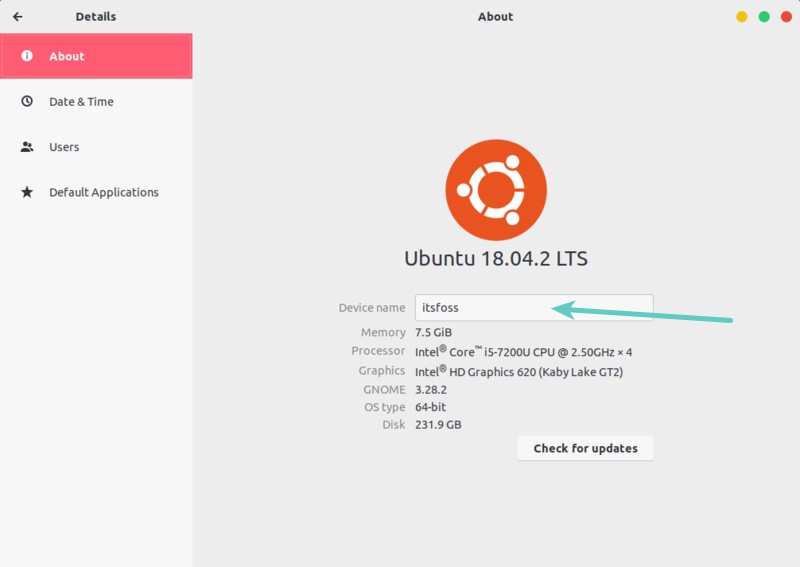
Je to stejný proces v podstatě v jakémkoli jiném desktopovém prostředí. Pokud používáte Ubuntu 16.04 Unity, můžete rozbalit další sekci a zobrazit snímky obrazovky.
Změna názvu hostitele v Ubuntu 16.04 Unity
Chcete-li změnit název hostitele, přejděte do Nastavení systému (vyhledejte jej v Unity Dash nebo GNOME). Zde vyhledejte Podrobnosti.
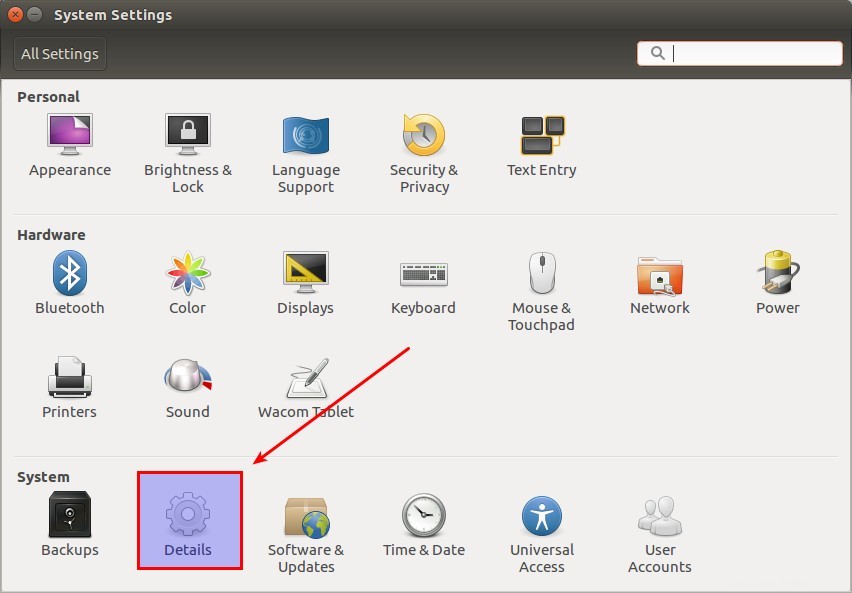
Zde uvidíte možnost změnit název. Nemusíte to explicitně ukládat:
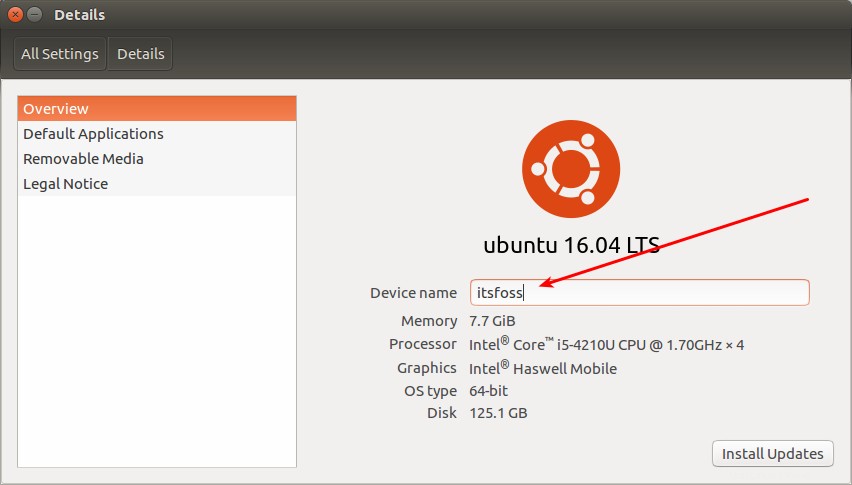
Bonusový tip:Povinná pravidla pro názvy hostitelů
Pro název hostitele jsou určena některá pravidla:
- název hostitele může obsahovat pouze písmena, číslice, pomlčku a tečku
- název hostitele musí začínat a končit písmenem nebo číslem
- název hostitele musí mít 2 až 63 znaků
Pokud váš navrhovaný název hostitele neodpovídá pravidlům, může se zobrazit tato chyba:
hostname: the specified hostname is invalid
Nakonec…
Doufám, že vám tento článek pomohl změnit název hostitele na Ubuntu a dalších distribucích Linuxu. Neváhejte a poskytněte svůj názor.